Cómo utilizar tu dispositivo móvil como "segunda pantalla de Netflix"
Mejora la experiencia de uso cuando disfrutas de series y películas.

Es evidente que si tenemos que elegir entre manejar Netflix con la pantalla táctil de nuestro móvil (o tablet) o un mando a distancia de botones en nuestra Smart TV, la decisión es bien sencilla porque la forma de ganar tiempo y disfrutar de una experiencia mucho más amigable solo la vamos a poder exprimir al máximo con el teléfono.
Es por eso que la plataforma en streaming de los de Reed Hasting cuenta con una función que han dado en llamar como "segunda pantalla de Netflix" y que funciona a modo de mando a distancia personalizado cuando transmitimos un contenido a una Smart TV a través de un dispositivo como un Chromecast, un Fire TV Stick e, incluso, gracias a la sincronización directa con algunas televisiones compatibles con ese estándar.
Más rápido y sencillo
Como os decimos, esa "segunda pantalla de Netflix" es, realmente, el aspecto que adopta la app en nuestro dispositivo móvil cuando manejamos la reproducción de las series y películas conectados a una Smart TV, lo que mejora sustancialmente la experiencia de uso al tener al alcance de nuestros dedos funciones que, de otro modo, tendríamos que estar buscando y seleccionando a través de los siempre toscos mandos a distancia con botones de goma.
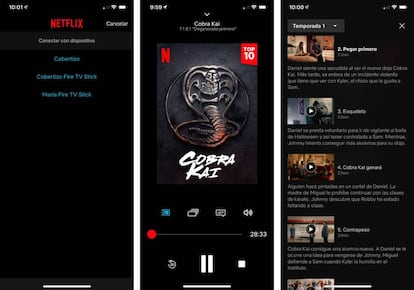
Como podéis ver por las capturas que tenéis justo encima, esa "segunda pantalla de Netflix" se activa al escoger el dispositivo en el que emitiremos el contenido y, posteriormente, acceder a funciones de una manera mucho más rápida: idiomas del audio y los subtítulos, avance o retroceso inmediato, elección de temporadas y capítulos, etc. Como nos recuerda la propia compañía, "la aplicación de Netflix de tu dispositivo móvil es capaz de sincronizarse con algunos televisores y reproductores de streaming. Esto te permite usar tu tableta o teléfono para controlar la experiencia con Netflix".
Esta "segunda pantalla de Netflix" funciona tanto en iOS como en Android, bien a través del menú para compartir característico de Chromecast como en el estándar Airplay si cuentas con un Apple TV conectado a la televisión. En ambos casos, es posible dejar nuestro smartphone o tablet como centro multimedia para manejar todo lo que vemos, o lo que proyectaremos a continuación, gracias a esa posibilidad de ir navegando por todo el catálogo de la plataforma de una manera rápida y sencilla sin interrumpir eso que estemos viendo. Una herramienta que muchas veces no recordamos que tenemos al alcance de nuestra mano y que nos evitará problemas a la hora de buscar, encontrar y comenzar a ver.

